Создание таблицы в Microsoft Access
Работа с любыми объектами в Microsoft Access начинается с окна Базы данных. На левой панели данного окна сосредоточены элементы управления для вызова всех семи типов объектов программы. Создание таблиц начинается с выбора элемента управления Таблицы.
Создадим таблицу данных путём импорта из Excel. Прежде чем приступить к импорту или связыванию, необходимо убедиться, что данные в электронной таблице расположены в соответствующем табличном формате, а также, что каждое поле (столбец) таблицы содержит значения одного типа. Все строки таблицы должны состоять из одних и тех же полей. Для создания таблицы последовательно выполним следующие операции:
1)Откроем базу данных или переключимся в Окно базы данных. 2)Выполним следующие действия: а)для того, чтобы импортировать электронную таблицу, выберем из меню Файл команду Внешние данные, а затем команду Импорт. б)чтобы связать электронную таблицу, необходимо выбрать в меню Файл команду Внешние данные, а затем Связь с таблицами. 3)Затем в диалоговом окне Импорт выбрать в списке Тип файла. 4)После этого нужно щелкнуть на стрелку, находящуюся справа от поля Папка, выбрать диск или папку, в которой расположен файл электронной таблицы, и дважды щелкнуть на нем. 5)Далее следовать инструкциям в диалоговых окнах мастера Импортэлектронной таблицы. Нельзя импортировать данные из других файлов электронных таблиц, содержащих большое количество листов. Для того, чтобы импортировать данные из таких файлов, нужно сначала сохранить каждый лист в своем отдельном файле.
В результате получаем следующую таблицу:
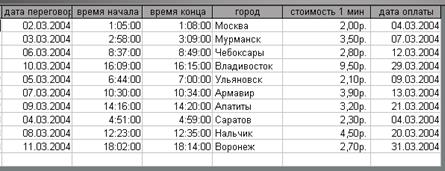
Затем создаём вторую таблицу с помощью конструктора. Для этого выберем в списке Объекты пункт Таблицы и нажмём на кнопку Создать, находящуюся на панели инструментов окна базы данных. Затем дважды щелкнем по строке Режим конструктора и определим все нужные поля в таблице. Затем зададим первичный ключ, который используется для связывания таблицы с внешними ключами другой таблицы.

Затем в таблице “Таблица” вместо названия линии ставим числовые значения, соответствующие таблице.
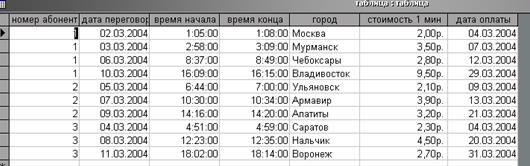
Запросы
Запросы служат для извлечения данных из таблиц и предоставления их пользователю в удобном виде. С помощью запросов выполняют такие операции, как отбор данных, их сортировку и фильтрацию. С помощью запросов можно выполнять преобразование данных по заданному алгоритму, создавать новые таблицы, выполнять автоматическое накопление таблиц данными, импортированными из других источников, выполнять простейшие вычисления в таблицах и многое другое.
Выбор базовых таблиц для запроса
1.Для создания запроса к базе данных нужно открыть вкладки Запросы диалогового окна База данных и щелкнуть на кнопке Создать.
2. В открывшемся после этого диалоговом окне Новый запрос задать ручной режим создания запроса посредством выбора пункта Конструктор.
3. Создание запроса в режиме Конструктора начинается с выбора тех таблиц базы, на которых будет основан наш запрос.
4. Выбор таблиц выполняют в диалоговом окне Добавление таблицы, в нем же отображаются все таблицы, имеющиеся в данной базе.
5. Выбранные таблицы занести в верхнюю половину бланка запроса по образцу щелчком на кнопке Добавить.
Виды запросов
Запрос на выборку – это наиболее часто используемый тип запроса в Microsoft Access. Запросы этого типа возвращают данные из одной или из нескольких таблиц и отображают их в виде таблицы, записи в которой можно обновлять (правда, с некоторыми ограничениями). Запросы на выборку можно использовать для группировки записей и вычисления сумм, средних значений и нахождения других типов итоговых значений.
Запрос на изменение - запрос, который за одну операцию изменяет или перемещает несколько записей. Существует четыре типа запросов на изменение. А именно:
Запрос на удаление записей – самый опасный из всех запросов, вносящих изменения. В отличие от других типов запросов, он удаляет записи из таблицы навсегда и без возможности отменить изменения.
Запрос на добавление записей – применяется для включения записи из используемой таблицы в любую другую. Таблица, в которую нужно добавить записи, уже должна существовать. Записи можно добавлять как в пределах одной базы данных, так и в таблицу любой другой базы данных Access.
Запрос на создание таблицы – используется для получения новой таблицы.
На добавление записей - добавляет группу записей из одной или нескольких таблиц в конец одной или нескольких таблиц.
